
 |
Библиотека Интернет Индустрии I2R.ru |
||
Экспрессионизм, как он естьАвтор: Олег Тищенков Несмотря на всё удобство и привычность Adobe Illustrator, есть и другие интереснейшие векторные инструменты рисования. Знакомьтесь — Microsoft Expression.Дабы заинтересовать читателей, обозначу основные достоинства программы. Она векторная, но даёт в руки кисти, имитирующие традиционные средства рисования. Поэтому не попытаться попробовать программу «на ощупь» — почти кощунство. Тем более что Expression обладает убедительными преимуществами даже в сравнении с лидерами индустрии. Часть первая: вводно-лирическаяДовелось мне побывать в одной дизайн-студии, которая находится в мансарде, когда-то принадлежавшей художнику. Вещи его деликатно снесены на чердак. Там есть всё! От так никогда и не распечатанных магнитных катушек «Свема» до книг и альбомов по архитектуре Архангельского, недоступных в былое время немецких книг по экспрессионизму и чешских фотожурналов. Эскизы, фотографии, холсты… Всего не опишешь. Ценность накопленных вещей может понять только тот, кто ими жил или живёт до сих пор. Для остальных — это исторический мусор. Местами ценный, местами забавный, но не имеющий отношения к действительности. Уж простят меня читатели за минорный тон… Но мы живём здесь и сейчас. И говорим о компьютерном рисовании. Можно бесконечно рассуждать о том, как всё начиналось. И как было здорово, когда инсталляторы умещались на нескольких ГМД (для тех, кто не помнит: это гибкие магнитные диски объёмом 360 кбайт). А компьютеры внушали восхищение инженерно-образованной публике, случайно поимевшей к ним доступ. Прошло совсем немного времени, и как всё изменилось! Это называется «прогресс». Билетных кассиров, клерков и студентов-гуманитариев уже не бросает в дрожь при виде клавиатуры. А компьютерные художники получают всё более совершенные инструменты рисования. Но за бортом прогресса остаются незамеченными вполне приличные вещи, до которых не дотянулись всемогущие PR и маркетинг. И по этой сугубо коммерческой причине «забытым» инструментам/утилитам/плагинам уготована участь, в лучшем случае, быть снесёнными на чердак — подальше от прогресса. Следующая серия статей в моей рубрике будет посвящена необычной программе Expression. В своё время она дала мощный толчок развитию векторных редакторов, но сама оказалась на задворках индустрии. Впрочем, судьба программы не столь трагична. Будучи разработанной фирмой Fractal Design, она впоследствии перешла в собственность Metatools, а затем бережно куплена всемогущей Microsoft и… немедленно выложена для бесплатного скачивания! Подозревать корпорацию в альтруизме не приходится, поэтому можно было ожидать последствий. Так и вышло. Спустя некоторое время свет увидела программа Microsoft Acrylic, вобравшая всё прекрасное и полезное, что наработано тремя версиями Expression. Поскольку версии Acrylic под Mac OS пока нет, считать графическую программу полноценной не совсем правильно. Поэтому мы сделаем шаг назад и поговорим о последней, третьей версии Expression, которая пока ещё актуальна. И вполне возможно, что это именно тот инструмент, которого вы так долго ждали! Часть вторая: практическаяСтроители интерфейсов Fractal Design всегда шли собственным путём. Люди, привыкшие к «популярным» программам, в первый момент обязательно почувствуют некоторое неудобство. Внешний вид значков не впечатляет, но это не критично. Назначения почти всех всё-таки понятны. Как правило, именно непонятные скрывают за собой удивительное! На рисунке показаны все открытые палитры. Подробно описывать все инструменты бессмысленно, поэтому акцентируем внимание на оригинальных инструментах и функциях Expression, рисуя незамысловатую картинку. Ведь изучать новые программы всегда лучше, решая практическую задачу.  Рис. 1. Режим, при котором включены все основные палитры. Инструмент рисования кривых выставляет направляющие для сглаживания кривой. Это не революционный способ, но иногда он незаменим. Делаем замкнутый сглаженный фон, залитый голубым цветом и (внимание!) выбираем объекту контур из встроенной библиотеки. Надо понимать, что контур — векторный объект, который легко редактируется. Создатели программы позаботились о внушительной библиотеке контуров. В результате, рисуются вполне традиционно акварельные неровности. Для них, помимо формы, можно менять размер «размытости», цвет и даже присваивать вектор градиента заливки. На рис. 1 видно, что, помимо акварельных контуров, есть ряд других, растровых и векторных. Отличие — векторные контуры редактируются, как все остальные векторные объекты в Illustrator. 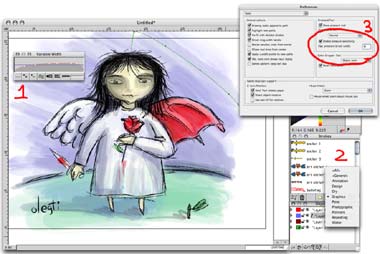 Рис. 2. Пример рисования «как будто не вектором». Выделенная зелёным линия имеет диаграмму изменения ширины, которую мы видим на панели Variable wigth (1). Форму линии можно выбрать из библиотеки stroke (2). Чтобы Expression «почувствовал» ваш планшет, необходимо сделать некоторые установки в Preferenses (3) Чтобы самостоятельно почувствовать тактильные преимущества нового инструмента, написанного выше уже достаточно. Добавлю, что Expression совместим с графическими планшетами Wacom, но, чтобы ваши кисти почувствовали нажатия, следует включить соответствующую функцию в Preferenses (рис. 2). Кто пока не может работать при помощи планшета, установит разные степени нажатия (как следствие, и толщины линий) в соответствующей палитре. Естественно, помимо установок, можно редактировать эти величины. Это пригодится и тем, кто не совладал с нажатием с первого раза. Вы контролируете и регулируете толщину линии (или размер кисти) на всей её протяжённости. Это одна из уникальных функций программы, до которых, по странному стечению обстоятельств, пока не снизошли флагманы индустрии векторного рисования. Часть втораяВ прошлый раз мы начали разговор об одной необычной программе — Expression. Она удивительна тем, что делает векторную графику практически неотличимой от некоторых видов «некомпьютерного» рисования, но до сих пор остаётся недооценённой компьютерными художниками. Продолжаем рассказ о её преимуществах с тайной надеждой изменить положение. Конёк программы — эмуляция традиционных средств рисования: внушительные библиотеки кистей и контуров плюс растровые заливки. Сравнивать с другими векторными программами не имеет смысла — в узком секторе рисования Expression, безусловно, лучшая из-за уникальных возможностей. Начнём с растровых заливок. Инструмент их создания есть почти у всех, но здесь распространяется не только на площадь объекта, но и на контур. А если он имеет растровую форму, заливка распространяется согласно карте прозрачности контура. Это проще проиллюстрировать (рис. 1). 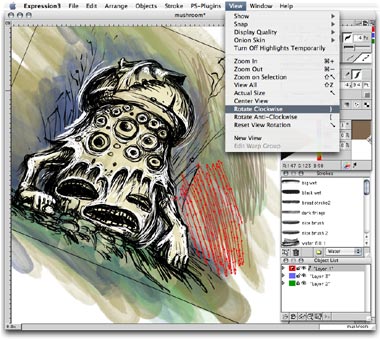 Рис. 1. Вращение плоскости рисунка облегчает штриховку под нужным углом Не трудно догадаться, что входящая в комплект библиотека растровых (и векторных) заливок (Pattern), несмотря на внушительность списка, очень быстро покажется вам ограниченной: непременно захочется её пополнить. Это просто — выбираете значок Image fill и добавляете (+) свой файл бесшовной текстуры. Теперь можно применять заливку к любому объекту и/или его контуру. Замечу, что в программе есть досадная недоработка: текстурам нельзя присвоить разные оттенки цветов. Если решили, что помятая бумага должна быть не серого оттенка, а коричневого, придётся на время покинуть Expression и разукрасить шаблон другими средствами. Тем, кому рисование в Expression покажется удобным и естественным, очень пригодится функция вращения рабочего пространства (View l Rotate Clockwise — рис. 2). Если работа изобилует штриховкой, с её помощью вы освободитесь от необходимости вращать планшет и изворачиваться самому, чтобы штриховать под необходимым наклоном. К сожалению, шаг вращения фиксированный, хотя его значение можно выбрать в настройках. 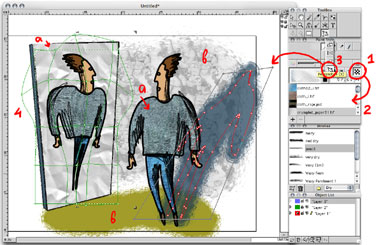 Рис. 2. Заливка различными растровыми текстурами: объектов (a), объектов и их контуров (b). Одна из самых полезных функций — перспективная трансформация (perspective transform), в терминологии Adobe — free distort. Пользовавшиеся ею в Adobe Illustrator знают, насколько это неудобно. В Expression всё намного проще и изящнее. Как и должно быть! Выделяете объект и тянете «узелки». Результат, естественно, виден тут же, а вот Adobe Illustrator этого пока не умеет. Несколько слов о работе с растровыми объектами. И здесь у пакета тоже ряд преимуществ. Как и в большинстве других современных векторных программ, можно трансформировать объект, а ещё обрабатывать фильтрами из библиотеки Photoshop и даже редактировать — получается «карманный» растровый редактор. Но наибольшего почтения достоин Warp-эффект (рис. 1), более эффективный и наглядный, чем в программах обработки растровых изображений, где его давно ждут в таком виде! Количество редактируемых узлов можно изменять, а эффект применять не только к растровым объектам. Рассказ будет не объективен, если не упомянуть о существенных недостатках. Интерфейс Expression не сразу понятен. По-видимому, виной тому корейское происхождение программы. Но самое неприятное — работа со слоями. Да, их можно создавать, удалять, переименовывать, «замыкать», перекрашивать и применять к ним различные режимы отображения. Но слои не могут накладываться разными методами! И хотя таковыми пользуются далеко не все, трудно представить современную программу, которая не в состоянии наложить объекты методом Multiplay, не говоря о более изысканных и реже применяемых Screen и Overlay. Экспорт файлов в другие форматы необыкновенно долог. Если компьютер не особо мощен, а файл с картинкой содержит штрихованные объекты и мелкие детали, надо заранее настроиться на перерыв (успеете выпить чашечку кофе). Остаётся надеяться, что нынешние разработчики сделают всё, чтобы модуль графического дизайна Micrisoft Acrylyc (выросший из Expression) соответствовал современным требованиям к программам для компьютерных художников. Причём до того, как оригинальные наработки превратятся в привычный набор средств, присущий лидерам индустрии. В противном случае, Expression и его последователи могут спокойно удалиться на чердак истории, а продукт останется в памяти как забавная программа, подтолкнувшая индустрию к следующему витку. Подводные камни интерфейсаВыбирая инструмент щелчком по соответствующему значку или с помощью клавиатурных сокращений вторично (!), вы рискуете выбрать следующий по списку инструмент под этим значком! Это чревато тем, что на первых порах, ещё не совсем ориентируясь в новом внешнем виде и положении значков, вы попросту «потеряете» текущий инструмент. Поэтому, прежде чем приступать к творчеству, рекомендую несколько раз пощёлкать по всем значкам — тогда поймёте, что вас может ожидать после очередного нажатия… Необычно и то, что создатели решили: цифровые значения параметров должны меняться как в аналоговых счётных приборах — прокруткой дисков вверх-вниз. Нестандартно! К сожалению, к такому и привыкаешь не сразу… Cтатьи по теме: Автор: Олег Тищенков |
|
| 2000-2008 г. Все авторские права соблюдены. |